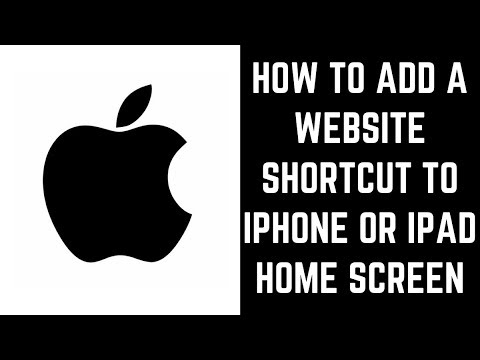उदाहरण के लिए, ये टूल आपको पुराने गेम को बेहतर बनाने के लिए एंटीअलाइजिंग को सक्षम करने की अनुमति देते हैं, भले ही वे सामान्य रूप से इसका समर्थन न करें। धीमी हार्डवेयर पर अधिक प्रदर्शन प्राप्त करने के लिए आप ग्राफिक्स गुणवत्ता को भी कम कर सकते हैं।
यदि आप इन विकल्पों को नहीं देखते हैं
यदि आपके पास एनवीआईडीआईए नियंत्रण कक्ष, एएमडी उत्प्रेरक नियंत्रण केंद्र, या इंटेल ग्राफिक्स और मीडिया नियंत्रण कक्ष स्थापित नहीं है, तो आपको हार्डवेयर निर्माता की वेबसाइट से अपने हार्डवेयर के लिए उचित ग्राफिक्स ड्राइवर पैकेज स्थापित करने की आवश्यकता हो सकती है। विंडोज अपडेट के माध्यम से प्रदान किए गए ड्राइवरों में एनवीआईडीआईए नियंत्रण कक्ष या एएमडी उत्प्रेरक नियंत्रण केंद्र जैसे अतिरिक्त सॉफ़्टवेयर शामिल नहीं हैं।
विंडोज अपडेट के माध्यम से प्रदान किए गए ड्राइवर्स भी अधिक पुराने हैं। यदि आप पीसी गेम खेल रहे हैं, तो आप अपने सिस्टम पर नवीनतम ग्राफिक्स ड्राइवर स्थापित करना चाहेंगे।
एनवीआईडीआईए नियंत्रण कक्ष
यदि आपके कंप्यूटर में एनवीआईडीआईए ग्राफिक्स हार्डवेयर है तो एनवीआईडीआईए नियंत्रण कक्ष आपको इन विकल्पों को बदलने की अनुमति देता है। इसे लॉन्च करने के लिए, अपनी डेस्कटॉप पृष्ठभूमि पर राइट-क्लिक करें और एनवीआईडीआईए नियंत्रण कक्ष का चयन करें। आप एनवीआईडीआईए नियंत्रण कक्ष के लिए स्टार्ट मेनू (या स्टार्ट स्क्रीन) खोज करके या अपने सिस्टम ट्रे में एनवीआईडीआईए आइकन पर राइट-क्लिक करके और एनवीआईडीआईए नियंत्रण कक्ष खोलकर इस टूल को भी ढूंढ सकते हैं।



यदि आपके पास एनवीआईडीआईए ऑप्टिमस तकनीक वाला लैपटॉप है - यानी, एनवीआईडीआईए और इंटेल ग्राफिक्स दोनों - यह वही स्थान है जहां आप चुन सकते हैं कि कौन से एप्लिकेशन एनवीआईडीआईए हार्डवेयर का उपयोग करेंगे और जो इंटेल हार्डवेयर का उपयोग करेंगे।
एएमडी उत्प्रेरक नियंत्रण केंद्र
एएमडी का उत्प्रेरक नियंत्रण केंद्र आपको एएमडी ग्राफिक्स हार्डवेयर पर इन विकल्पों को बदलने की अनुमति देता है। इसे खोलने के लिए, अपनी डेस्कटॉप पृष्ठभूमि पर राइट-क्लिक करें और उत्प्रेरक नियंत्रण केंद्र का चयन करें। आप अपने सिस्टम ट्रे में उत्प्रेरक आइकन पर राइट-क्लिक भी कर सकते हैं और उत्प्रेरक नियंत्रण केंद्र का चयन कर सकते हैं या उत्प्रेरक नियंत्रण केंद्र के लिए स्टार्ट मेनू (या स्टार्ट स्क्रीन) खोज कर सकते हैं।

सिस्टम सेटिंग्स टैब आपको सभी गेम के लिए वैश्विक स्तर पर इन विकल्पों को कॉन्फ़िगर करने की अनुमति देता है। यह क्या करता है इसकी व्याख्या देखने के लिए किसी भी विकल्प पर माउस। आप प्रति-एप्लिकेशन 3 डी सेटिंग्स भी सेट कर सकते हैं और प्रति-गेम आधार पर अपनी सेटिंग्स को ट्वीक कर सकते हैं। विकल्प जोड़ें पर क्लिक करें और अपने विकल्पों को बदलने के लिए किसी गेम की.exe फ़ाइल पर ब्राउज़ करें।

इंटेल ग्राफिक्स और मीडिया कंट्रोल पैनल
इंटेल एकीकृत ग्राफिक्स कहीं भी एनवीआईडीआईए और एएमडी से समर्पित ग्राफिक्स हार्डवेयर के रूप में शक्तिशाली नहीं हैं, लेकिन वे सुधार कर रहे हैं और अधिकांश कंप्यूटरों के साथ शामिल हैं। इंटेल अपने ग्राफिक्स कंट्रोल पैनल में कहीं भी कई विकल्प प्रदान नहीं करता है, लेकिन आप अभी भी कुछ सामान्य सेटिंग्स को ट्विक कर सकते हैं।
इंटेल ग्राफिक्स नियंत्रण कक्ष खोलने के लिए, अपने सिस्टम ट्रे में इंटेल ग्राफिक्स आइकन का पता लगाएं, राइट-क्लिक करें, और ग्राफिक्स गुणों का चयन करें। आप डेस्कटॉप पर राइट-क्लिक भी कर सकते हैं और ग्राफिक्स गुणों का चयन कर सकते हैं।

आप स्लाइडर को चारों ओर ले जाकर या कस्टम सेटिंग्स चेक बॉक्स पर क्लिक करके अपनी प्रदर्शन या गुणवत्ता सेटिंग सेट कर पाएंगे और अपने एनीसोट्रॉपिक फ़िल्टरिंग और वर्टिकल सिंक वरीयता को कस्टमाइज़ कर सकते हैं।

ये विकल्प मुख्य रूप से पीसी गेमर्स के लिए उपयोगी हैं, इसलिए उनके बारे में चिंता न करें - या अपडेट किए गए ग्राफिक्स ड्राइवर डाउनलोड करने से परेशान हों - यदि आप पीसी गेमर नहीं हैं और अपने कंप्यूटर पर किसी गहन 3 डी एप्लिकेशन का उपयोग नहीं करते हैं।